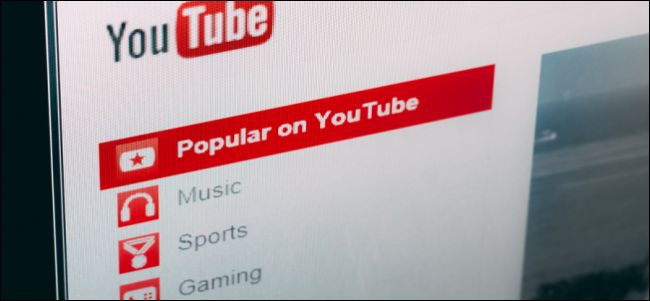מי אמר שאתה צריך לצפות בסרטונים כרגילמהירות? להאיץ את ההשמעה כדי לעבור הרצאות איטיות או לצפות בהגדרות סדרות טלוויזיה איטיות. טיפים אלו עובדים עם YouTube, Netflix, סרטונים מקומיים וכל מה שתוכלו להזרים ב- Chrome.
להאיץ סרטוני YouTube

ב- YouTube אתה יכול ללחוץ על סמל גלגל השיניים בזמןמפעיל וידיאו ובחר באפשרות 'מהירות'. אתה יכול לבחור טווח של מהירויות מהירות יותר עד 2x, וזה מהירות רגילה כפולה. אתה יכול אפילו לבחור במהירויות איטיות יותר.
לשירותי סטרימינג מקוונים אחרים עשויה להיות אפשרות דומה. הסתכל סביב הנגן כדי לראות אם אתה יכול למצוא בקרת מהירות.
להאיץ את נטפליקס וסרטוני דפדפן אחרים
נטפליקס, כמו רבים מהזרמים המקוונים האחריםשירותים, אין אפשרות מהירות הפעלה מובנית. עבור Netflix ושירותים דומים, אתה יכול להשתמש בתוסף דפדפן שנקרא בקר מהירות וידיאו כדי להוסיף פונקציונליות זו לכל אתרי האינטרנט עם קטעי וידאו HTML5. בדרך כלל אנו ממליצים להתקין הרבה תוספות כרום, אך זה מתאים במיוחד.
תוסף זה מוסיף חלון קטן בפינה השמאלית העליונה של זרם הווידאו שלך המאפשר לך לבחור מהירות חדשה. פשוט הזיזו את העכבר לפינה השמאלית העליונה כדי להציג את החלונית.
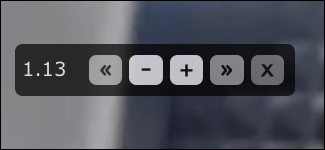
לחץ על + או - לחצנים כדי להגדיל או להקטין את המהירות ב- 10%. אתה יכול גם ללחוץ על << ו >> כדי לדלג קדימה ואחורה דרך הווידיאו, שהוא תכונה שחלק מהנגנים בדפדפן אינם מציעים.
פתח את אפשרויות התוסף - לחץ באמצעות לחצן העכבר הימני עלסמל התוסף בסרגל הכלים של הדפדפן שלך ובחר "אפשרויות" - כדי למצוא הגדרות של מקש חם. כברירת מחדל, אתה יכול ללחוץ על D כדי להגדיל את המהירות ו- S כדי להאט אותה.

בעזרת זה תוכלו להיפטר מהחלון הצף לחלוטין ופשוט ללחוץ על כמה מקשים כדי להאיץ ולהאט.
כמובן שאם אתה צופה בנטפליקס או אחרתשירות בסמארטפון, בטאבלט, ברוקו או בתיבת סטרימינג אחרת, תוסף הדפדפן הזה לא יעבוד. אין דרך להאיץ סרטונים בפלטפורמות אחרות אלה אלא אם כן יש באפליקציית השירות אפשרות להאיץ סרטונים, כמו שעושה YouTube. אתה תמיד יכול לחבר מחשב או מק לטלוויזיה שלך כדי לנצל את התכונה הזו במרכז הבידור שלך.
קשורים: מדוע עליך לחבר מחשב לטלוויזיה שלך (אל תדאג; זה קל!)
להאיץ סרטונים מקומיים באמצעות VLC

אם אתה צופה בקבצי וידיאו שהורדת - או אפילו מקשיב לפודקאסטים או לכל סוג אחר של קובץ שמע - נגן המדיה הפופולרי והאהוב על VLC כולל אפשרויות למהירות ההפעלה.
פתח את קובץ הווידיאו ב- VLC ובחר השמעה> מהירות> מהיר יותר. אתה יכול גם לבחור "מהיר יותר (בסדר)" כדי להאיץ אותו בתוספת קטנה יותר.
קיצורי מקשים עשויים להיות נוחים יותר. ללחוץ ] כדי להגדיל את מהירות ההפעלה עד שתגיע למהירות הרצויה. ה [ המקש יפחית את המהירות ו - = חוזר למהירות ההפעלה המוגדרת כברירת מחדל. למידע נוסף קיצורי מקשים VLC.
ל- VLC יש הרבה אפשרויות אחרות בזמן אמתשינוי וידיאו בזמן שהוא מופעל. תחת כלים> אפקטים ומסננים בחלונות או חלון> אפקטים של וידאו במחשב Mac, תמצא ארגז כלים שלם של אפשרויות להגדרת הסרטונים שלך. VLC מאפשר לך לשנות את הניגודיות והבהירות של הסרטון, להתאים את צבעו, לחתוך חלקים מסוימים בסרטון ולהוסיף אפקטים שונים.
קשורים: מאסטר VLC עם קיצורי מקשים אלה של 23+
קידוד מחדש של קבצי הווידיאו
יש גם כמה דברים מטורפים אחרים שאפשר לעשות. אתה יכול להעתיק תקליטורי DVD לקבצי וידאו במחשב שלך באמצעות HandBrake ואז להאיץ את קבצי הווידאו האלה, לשנות את קבצי הווידיאו הנפרדים כך שהם ינגנו מהר יותר. ל- Lifehacker יש מדריך לכך.
עם זאת אנו לא ממליצים לעשות זאת. אתה יכול להאיץ סרטונים בזמן שהם מנגנים עם הטיפים שלעיל, כך שלרוב אין צורך לשנות את הסרטונים לצמיתות. דרוש גם הרבה משאבי מערכת כדי להמיר את קבצי הווידיאו.